Гоогле мапе: Како проверити надморску висину

Гоогле мапе могу да прикажу информације о надморској висини на рачунару и мобилном уређају. Да бисте користили ову функцију, потребно је да омогућите опцију Терен.
Пре састанка, рекли сте свима да је од виталног значаја да буду приказана њихова пуна имена. Наравно, увек ће бити неко ко је заборавио или није марио. У сваком случају, и даље их можете пустити да уђу тако што ћете их преименовати пре него што се придруже састанку.
Како променити име корисника пре него што их прихватите
Када стигне први гост, добићете обавештење на врху екрана са две опције. Једно је да их пустите унутра, а друго да видите корисника.

Након што кликнете на опцију Виев, видећете листу свих који чекају да буду примљени. Кликом на тачке десно од корисничког имена, требало би да пронађете опцију да их преименујете. Једина непријатност са којом се можете суочити је ако многи корисници који чекају морају да буду преименовани. У том случају, нема друге него да их преименујете једну по једну.
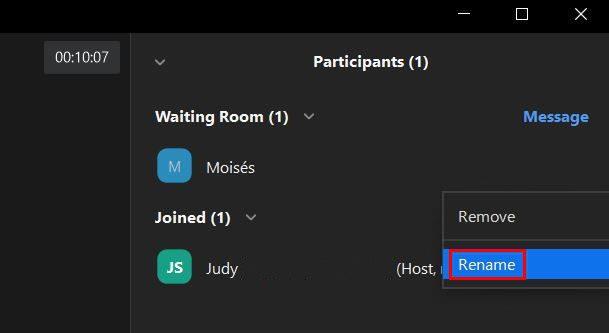
Требало би да видите прозор у који можете додати ново име корисника. Када завршите са уносом потребних промена, не заборавите да кликнете на дугме Промени. Када се преименовање заврши, то не значи да ће корисници бити аутоматски примљени. Они ће остати у чекаоници . Мораћете да ��ликнете на дугме Прихвати да бисте им дозволили да се придруже састанку.
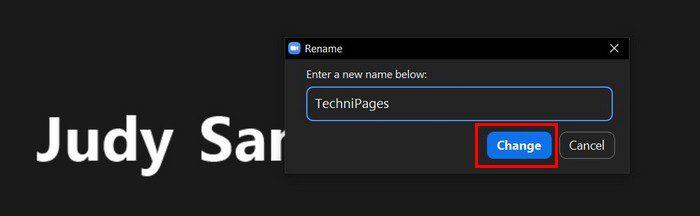
Да ли сте пустили једног без преименовања? Није проблем јер их можете преименовати током састанка. Кликните на тачке у горњем десном углу видео снимка корисника. Кликните на опцију Преименуј и унесите измене. Ако желите да избегнете да корисници сами себе преименују, то прилагођавање можете извршити током састанка. Кликните на опцију Учесници и када се појави бочни прозор, кликните на тачке у доњем десном углу и поништите опцију која им омогућава да то ураде.
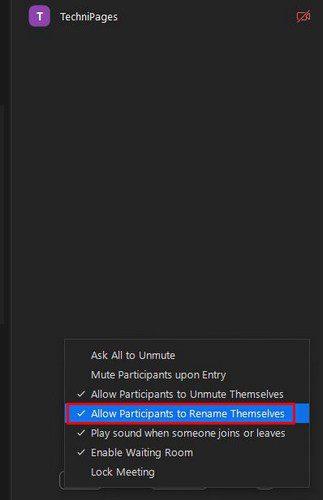
Ако опција има квачицу, изаберите је поново да бисте је уклонили. Поновите кораке ако се икада предомислите и желите да дозволите свима да сами себе преименују.
Закључак
Ако је преименовање неопходно за ваше Зоом састанке, биће вам драго да знате да то можете да урадите пре и након што их прихватите. Такође можете спречити да поново промене име тако што ћете онемогућити опцију за своје учеснике. Колико имена мислите да ћете променити? Поделите своје мисли у коментарима испод и не заборавите да поделите чланак са другима на друштвеним мрежама.
Гоогле мапе могу да прикажу информације о надморској висини на рачунару и мобилном уређају. Да бисте користили ову функцију, потребно је да омогућите опцију Терен.
Научите корак по корак како да искључите везе на које се може кликнути у Нотепад++ помоћу овог једноставног и брзог водича.
Ослободите се приказивања емисије у Уп Нект на Аппле ТВ+ да бисте своје омиљене емисије чували у тајности од других. Ево корака.
Откријте колико је лако променити слику профила за свој Диснеи+ налог на рачунару и Андроид уређају.
Тражите Мицрософт Теамс алтернативе за комуникацију без напора? Пронађите најбоље алтернативе за Мицрософт тимове за вас у 2023.
Овај пост вам показује како да исечете видео записе помоћу алата уграђених у Мицрософт Виндовс 11.
Ако често чујете популарну реч Цлипцхамп и питате шта је Цлипцхамп, ваша претрага се завршава овде. Ово је најбољи водич за савладавање Цлипцхамп-а.
Са бесплатним снимачем звука можете да правите снимке без инсталирања софтвера треће стране на свој Виндовс 11 рачунар.
Ако желите да креирате запањујуће и привлачне видео записе за било коју сврху, користите најбољи бесплатни софтвер за уређивање видеа за Виндовс 11.
Погледајте савете које можете да користите да бисте своје задатке организовали уз Мицрософт То-До. Ево савета који се лако раде, чак и ако сте почетник.






